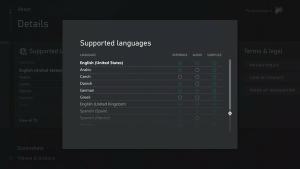Muuta puheentunnistuskieltä Windows 10:ssä
Windows tarjoaa sekä laitepohjaisen puheentunnistusominaisuuden (saatavilla Windowsin puheentunnistuksen kautta Työpöytäsovellus) ja pilvipohjainen puheentunnistuspalvelu niillä markkinoilla ja alueilla, joilla Cortana on saatavilla. Tässä artikkelissa näemme kuinka muuttaa puheentunnistusominaisuuden kieltä Windows 10:ssä.

Windowsin puheentunnistuksen avulla voit ohjata tietokonettasi pelkällä äänelläsi ilman näppäimistöä tai hiirtä. Siellä on erityinen ohjattu toiminto, joka auttaa sinua pääsemään alkuun. Sinun on kytkettävä mikrofoni ja määritettävä sitten Windowsin puheentunnistus. Puheentunnistus on mukava lisä Windows 10:n saneluominaisuus.
Mainos
Puheentunnistus on käytettävissä vain seuraavilla kielillä: englanti (Yhdysvallat, Iso-Britannia, Kanada, Intia ja Australia), ranska, saksa, japani, mandariinikiina (yksinkertaistettu ja perinteinen kiina) ja Espanja.
Puheentunnistuskielen vaihtaminen Windows 10:ssä, tee seuraava.
- Lisää vaadittu kieli Windows 10:een, jos et ole jo lisännyt sitä.
- Avaa klassikko Ohjauspaneeli sovellus.
- Mene Ohjauspaneeli\Helppokäyttö\Puheentunnistus.
- Napsauta vasemmalla olevaa linkkiä Puheen lisäasetukset.

- Vuonna Puheen ominaisuudet valintaikkunassa, valitse haluamasi kieli Kieliavattavasta luettelosta Puheentunnistus -välilehti.

Olet valmis.
Huomautus: Valitun puhekielen on vastattava näytön kieli Windows 10:n käyttäjätilisi käyttöliittymästä. Muussa tapauksessa saat virheilmoituksen "Puheentunnistusta ei voitu käynnistää, koska kieliasetusta ei tueta". Tässä tilanteessa sinun on vaihdettava joko puheentunnistuksen kieli tai näyttökieli.
Jos tämä on ensimmäinen kerta, kun käytät valittua kieltä puheentunnistukseen, Windows avaa ohjatun Puheentunnistuksen asetukset. Sinun on määritettävä sen perusominaisuudet ennen kuin jatkat.

Se siitä.
Aiheeseen liittyvät artikkelit:
- Puheentunnistuksen äänikomennot Windows 10:ssä
- Luo puheentunnistuksen aloituspikakuvake Windows 10:ssä
- Lisää puheentunnistuksen kontekstivalikko Windows 10:ssä
- Ota puheentunnistus käyttöön Windows 10:ssä
- Suorita puheentunnistus käynnistyksen yhteydessä Windows 10:ssä
- Poista online-puheentunnistus käytöstä Windows 10:ssä
- Sanelun käyttäminen Windows 10:ssä